Când găsiți un clip amuzant sau o scenă minunată pe un videoclip MP4, poate doriți să tăiați părțile dorite și să le folosiți ca meme pentru a le trimite prietenilor. Dar majoritatea meme-urilor și emoji-urilor sunt salvate în format GIF, care are o dimensiune mai mică și o compatibilitate mai mare pe Internet. Astfel, ar fi mai bine converti video MP4 în GIF animat pentru a trimite altora sau a partaja cu ușurință pe SNS.
De fapt, nu este dificil să creezi GIF-uri din videoclipuri MP4. În acest articol, veți afla despre 4 moduri eficiente de a converti rapid videoclipuri MP4 în GIF. Există trei moduri pentru PC și online și, de asemenea, puteți converti MP4 în GIF pe Android/iOS.
- Partea 1: Cel mai simplu mod de a converti MP4 în GIF pe Windows/Mac
- Partea 2: Cum să convertiți MP4 în GIF animat cu Photoshop
- Partea 3: Cum să convertiți gratuit videoclipuri MP4 în GIF-uri online
- Partea 4: Cea mai bună soluție pentru a converti MP4 în GIF pe Android/iOS
- Partea 5: Întrebări frecvente privind conversia fișierelor MP4 în GIF-uri animate
Partea 1: Cel mai simplu mod de a converti MP4 în GIF pe Windows/Mac
AVaide Convertor video este un fel de software puternic pentru conversia între videoclipuri MP4 și GIF-uri animate, deoarece acceptă peste 300 de formate de importat și exportat. Trebuie doar să faceți clic pe mouse-ul de mai multe ori pentru a converti fișiere MP4 în GIF cu setări personalizate. Deși este foarte ușor de utilizat, funcțiile suplimentare de editare vă permit să reglați în mod liber rezoluția video și rata de cadre.
- Convertiți videoclipuri MP4 în GIF animat la calitate și frecvență înaltă.
- Suportă peste 300 de formate pentru import și export.
- Personalizați rezoluția video și rata de cadre în funcție de nevoile dvs.
- Funcții de editare încorporate pentru a tăia, roti, adăuga subtitrări, adăuga efecte etc.
Pasul 1Descărcare gratuită AVaide Convertor video pe Windows/Mac și lansați-l. Apasă pe Adăugați fișiere butonul pentru a alege videoclipurile MP4 dorite de adăugat. Nu este nevoie să tăiați părțile video în avans, puteți adăuga direct videoclipurile MP4 complete pentru a le converti în GIF-uri.

Pasul 2Apasă pe Convertiți totul în meniul din colțul din dreapta sus și alegeți Video listă. Apoi derulați în jos pentru a găsi GIF format. Puteți alege formatul GIF cu diferite dimensiuni și calitate în funcție de nevoile dvs. Pentru a păstra calitatea înaltă, puteți alege maxim 700x526 rezoluţie.

Pasul 3Pe pagina principală, puteți face clic pe A tăia și pictograma Editați pentru a decupa, roti și adăuga filtre. După ce faceți clic pe pictograma Cut, puteți ajusta cu ușurință cronologia pentru a alege paturile dorite și puteți face clic pe Adăugați un segment butonul pentru a crea mai multe GIF-uri.
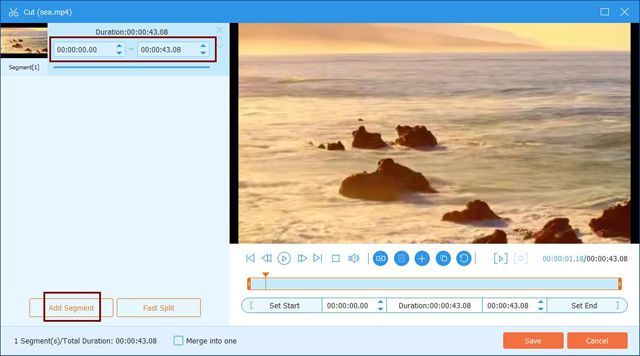
Apoi puteți face clic pe Editați | × butonul pentru a decupa și roti videoclipurile. De asemenea, puteți alege filtrele prestabilite și puteți adăuga filigrane sau texte pentru a face GIF-urile animate mai interesante.
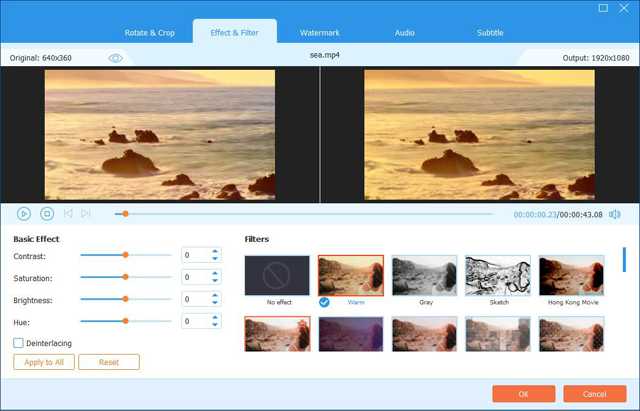
Pasul 4În cele din urmă, puteți reveni la interfața principală și puteți alege calea de stocare dorită. Apoi faceți clic pe Convertiți tot butonul pentru a începe conversia unui lot de videoclipuri MP4 în GIF-uri.

Partea 2: Cum să convertiți MP4 în GIF animat cu Photoshop
Photoshop este unul dintre software-urile profesionale de procesare a imaginilor, care poate face și GIF-uri din videoclipuri MP4. Dar este relativ dificil pentru începători și poate crea un GIF doar o singură dată. Iată pașii detaliați:
Pasul 1După ce deschideți Photoshop pe computer, faceți clic pe Fişier butonul pentru a alege Import opțiune. Apoi faceți clic pe Cadre video în straturi opțiunea de a alege videoclipurile MP4 dorite.
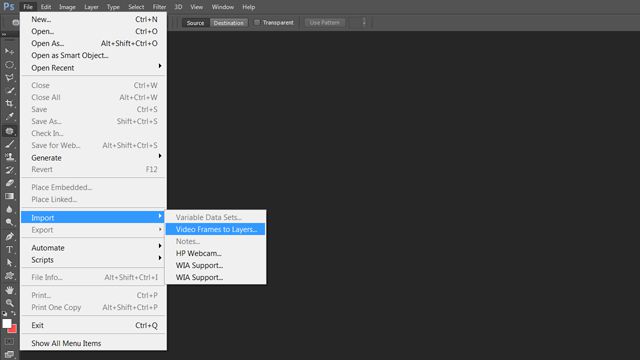
Pasul 2Creatorul GIF este deschis în fereastra pop-up. Apoi puteți trage cronologia pentru a alege clipurile video dorite. Și ar trebui să introduceți rata de cadre în caseta goală. Cu cât numărul este mai mare, cu atât rata de cadre este mai mică. În cele din urmă, bifați Creați animație cadru opțiunea și faceți clic pe O.K butonul pentru a continua.
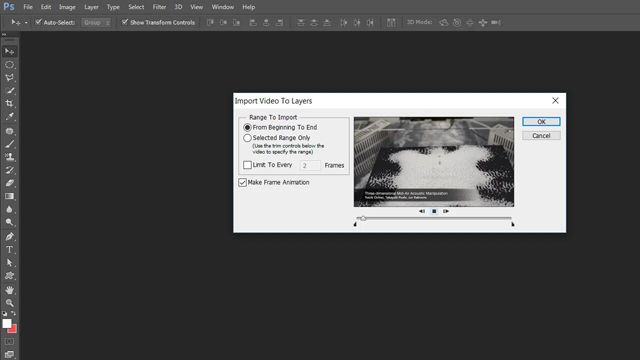
Pasul 3Apoi faceți clic pe Fişier meniu pentru a alege Salvați pentru web opțiune. Ar trebui să alegeți formatul GIF în fereastra pop-up și să faceți clic pe salva butonul pentru a începe conversia videoclipurilor MP4 în GIF-uri animate.
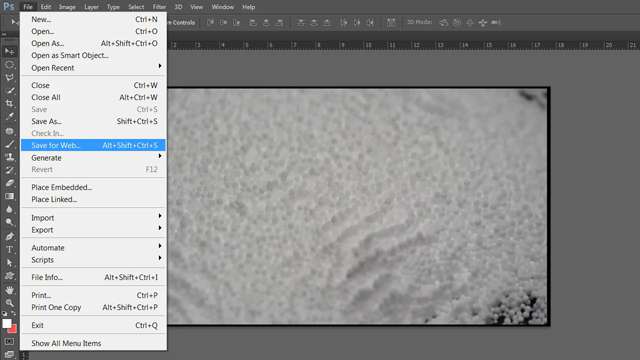
Partea 3: Cum să convertiți gratuit videoclipuri MP4 în GIF-uri online
Există multe convertoare video online din care puteți alege. Convertio este unul dintre convertoarele video online ușor de utilizat pentru a converti MP4 în GIF-uri. Dar trebuie să rețineți că nu puteți modifica nicio setare a videoclipurilor, inclusiv durata, rezoluția, rata de cadre etc. Dacă aveți nevoie doar de o conversie rapidă, puteți urma pașii de mai jos:
Pasul 1Navigați la site-ul web oficial al Convertio cu orice browser. Apasă pe Alege fisierele butonul pentru a selecta videoclipurile MP4 dorite.
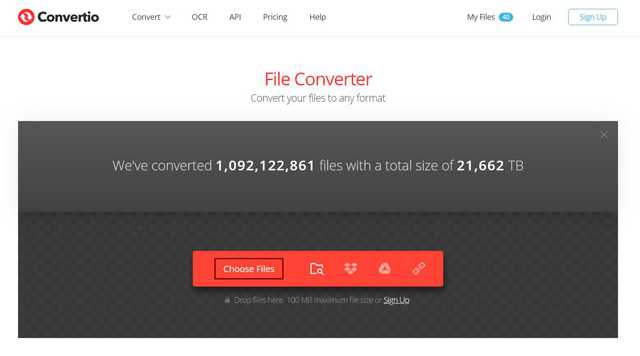
Pasul 2Apasă pe Trei puncte pictograma pentru a alege GIF format în Imagine listă. Apoi faceți clic pe Convertit butonul pentru a continua procesul. După convertirea fișierelor MP4 în GIF, puteți face clic direct pe Descarca butonul pentru a salva GIF-urile.
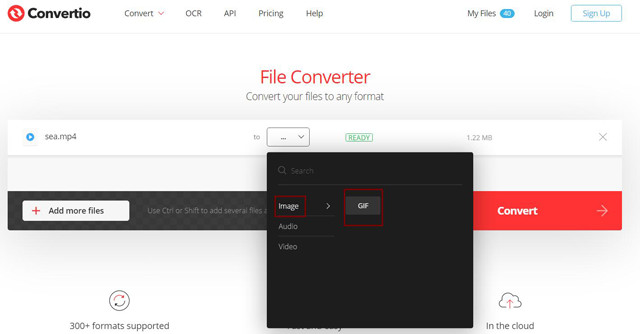
Partea 4: Cea mai bună soluție pentru a converti MP4 în GIF pe Android/iPhone
ImgPlay este un puternic generator de GIF pentru dispozitivele Android și iOS, care poate crea GIF-uri cu mai multe funcții, poate converti cu ușurință videoclipuri MP4 în GIF-uri etc. Când încărcați videoclipurile originale, puteți tăia, roti cu ușurință videoclipul și adăuga filtre, texte, emoji, autocolante pentru videoclipuri. În acest fel, puteți crea GIF-uri amuzante pe cont propriu. Mai mult decât atât, după convertirea videoclipului MP4 în GIF animat, puteți alege să salvați pe telefon sau să le distribuiți direct pe Twitter, WhatsAapp, Messenger, Instagram etc. De asemenea, această aplicație nu poate ajusta parametrii detaliați ai fișierelor GIF, astfel încât GIF-urile exportate au întotdeauna o calitate scăzută.
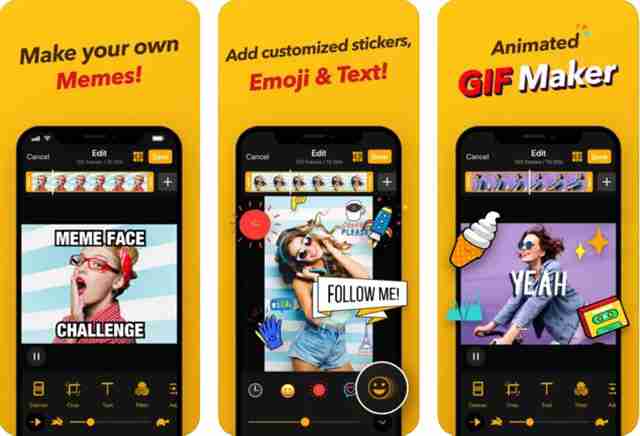
Partea 5: Întrebări frecvente privind conversia fișierelor MP4 în GIF-uri animate
1. Pot să păstrez calitatea originală după convertirea MP4 în GIF-uri?
Nu, nu poți. Fișierele GIF nu acceptă rezoluția 1080p ca videoclipurile MP4. Rezoluția maximă pentru fișierele GIF este 700x526, iar rata de cadre poate ajunge doar la 8 fps. Astfel, calitatea trebuie redusă după convertirea videoclipurilor MP4 în GIF-uri.
2. Cum să redați GIF-urile animate pe Windows?
Majoritatea playerelor video de pe Windows acceptă redarea GIF-urilor animate. Puteți utiliza doar Windows Media Player încorporat pentru a viziona GIF-uri. Desigur, puteți descărca orice player video profesional pe Windows.
3. Pot folosi After Effects pentru a exporta videoclipuri GIF?
Nu, nu poți. After Effects este un editor video profesional, dar nu acceptă exportarea videoclipurilor în format GIF. Puteți exporta videoclipuri în format MP4 la început, apoi puteți converti videoclipuri MP4 în GIF animat prin AVAide Video Converter.
Ca meme și emoji-uri interesante, GIF-urile devin din ce în ce mai populare pe internet. Și trebuie să existe multe videoclipuri MP4 care conțin părți amuzante. Dar nu-ți face griji. După ce ați citit acest articol, ați învățat cum să convertiți videoclipuri MP4 în GIF-uri animate pe PC și pe telefoane mobile. Cel mai simplu mod este utilizarea AVAide Video Converter pentru a crea GIF-uri din videoclipuri MP4 cu setări personalizate.
Setul dvs. complet de instrumente video care acceptă peste 350 de formate pentru conversie la calitate fără pierderi.



 Descărcare sigură
Descărcare sigură


